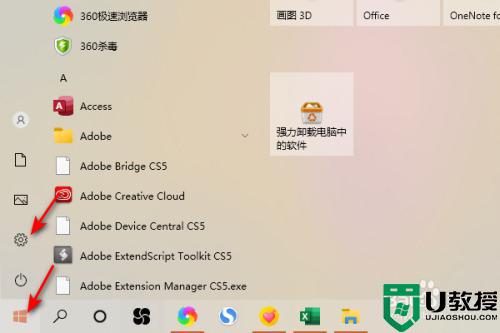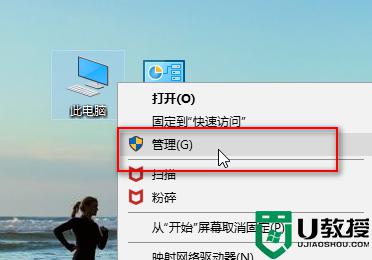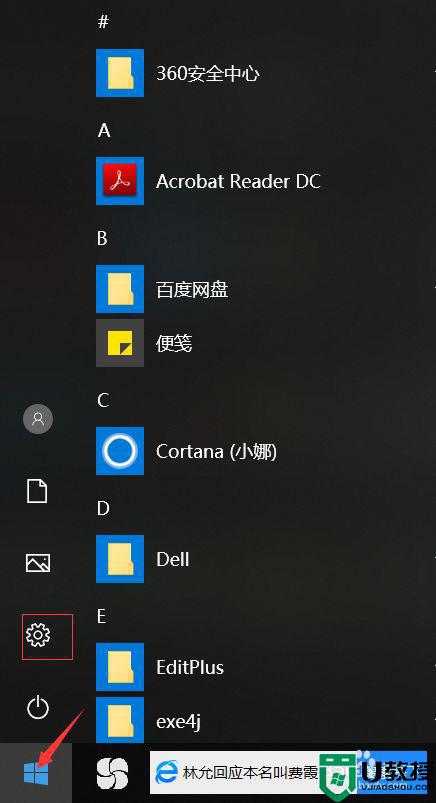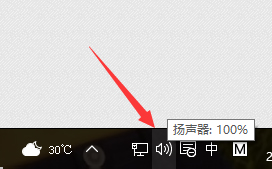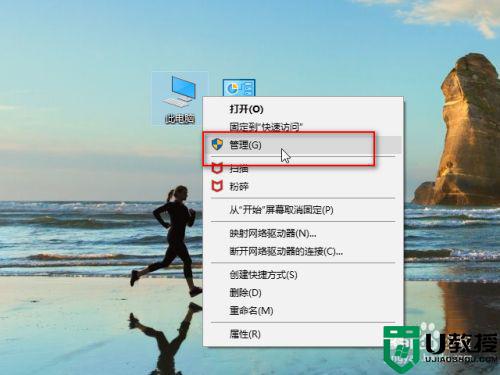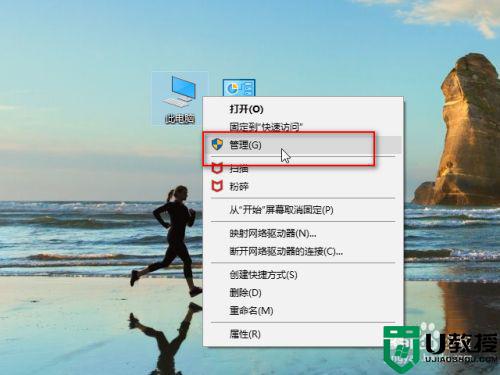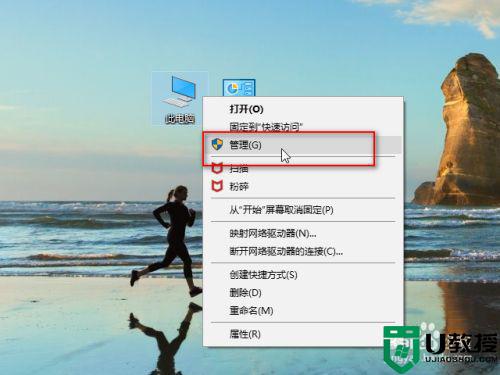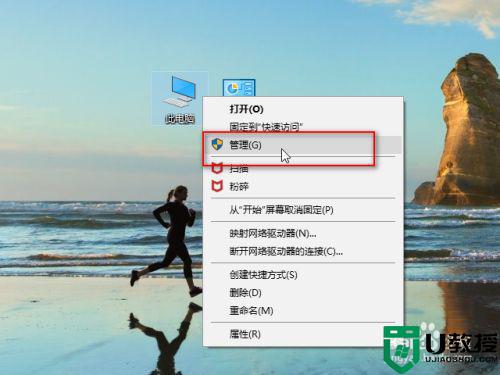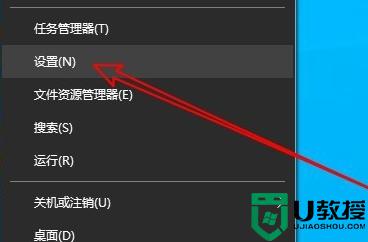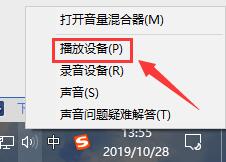新装win10系统后怎么设置耳机麦克风声音
时间:2022-03-07作者:xinxin
现阶段,用户可以轻松在win10安装版电脑上通过麦克风实现视频语音通讯,同时用户在玩游戏时也能和队友进行交流,不过对于台式机新装win10系统的用户来说,可能还不知道耳机麦克的设置方法,对此新装win10系统后怎么设置耳机麦克风声音呢?这里小编就来教大家设置方法。
推荐下载:win10 64位旗舰版下载
具体方法:
1、找到右下角的喇叭图标,右键点击
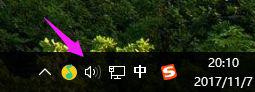
2选择录音设备,进入麦克风设置界面
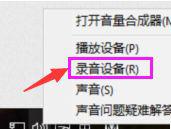
3、在这里可以看到我们的麦克风设备是否在工作,右键默认麦克风,选择属性
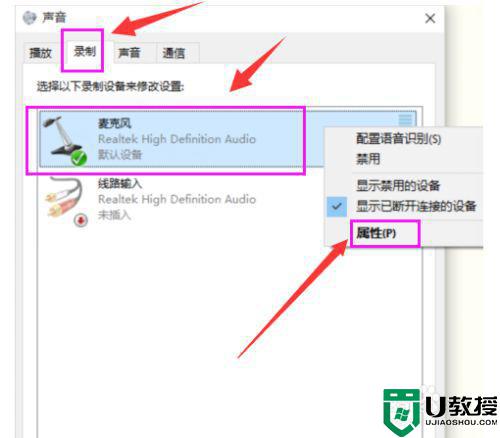
4、点击“级别”选项卡
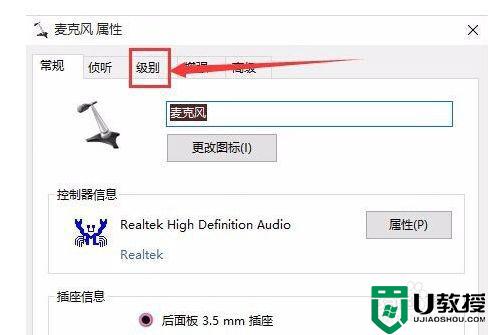
5、可以调节麦克风声音大小,还可以加强麦克风声音强度
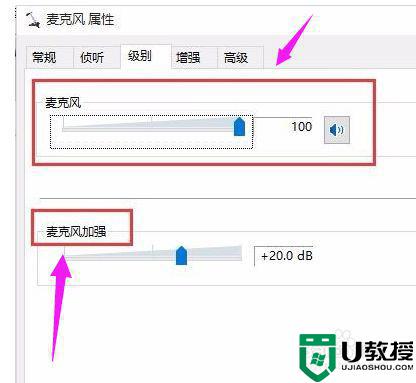
6、在增强选项栏下,可以选择噪音抑制和回声消除两个选项,设置完成后点击“确定”保存
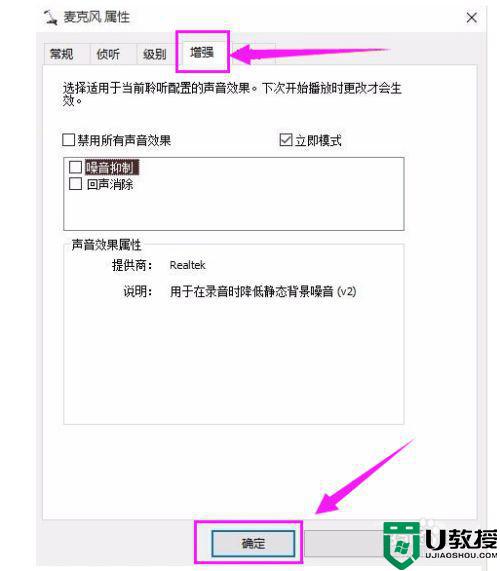
以上就是关于新装win10系统后设置耳机麦克风声音方法了,有需要的用户就可以根据小编的步骤进行操作了,希望能够对大家有所帮助。